如何用PS快速设计老照片
1、打开PS,按ctrl+O打开一张图片,如图
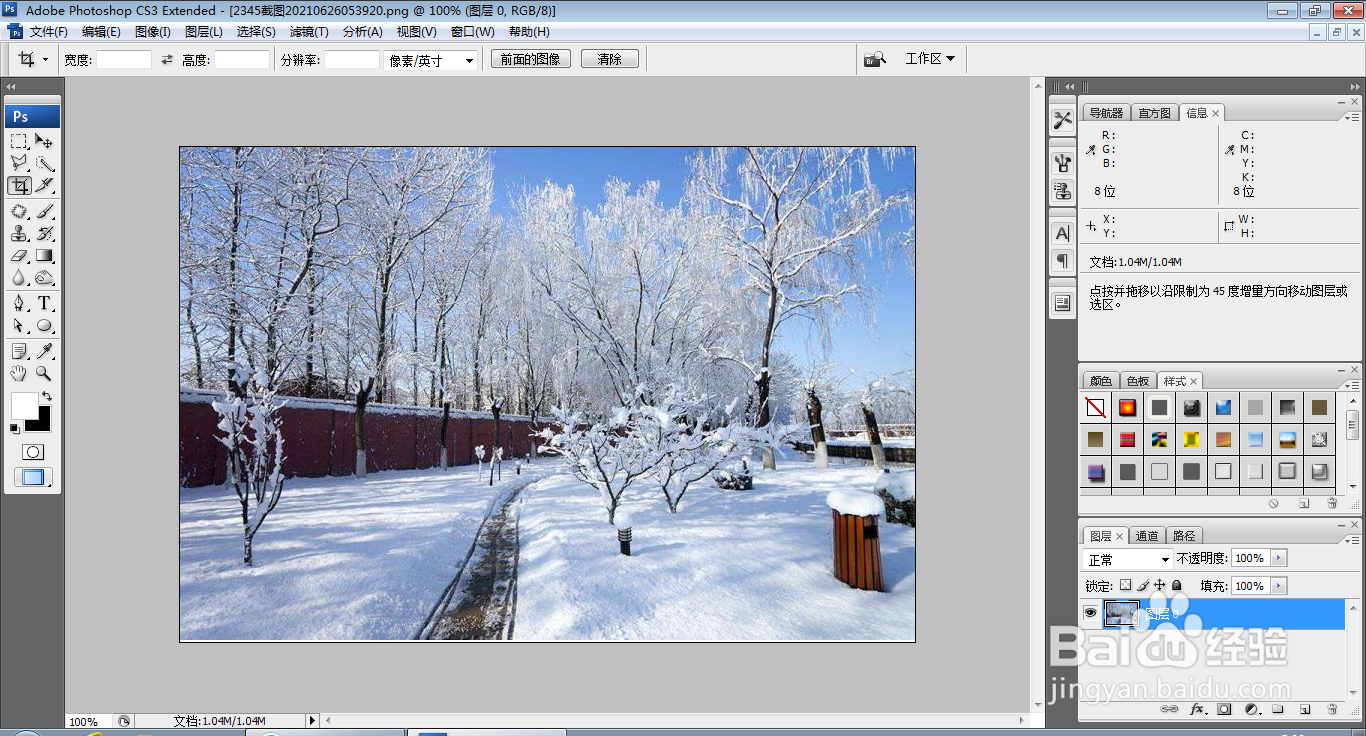
2、按ctrl+L打开色阶对话框,将黑色滑块向右移动,白色滑块向左移动,如图
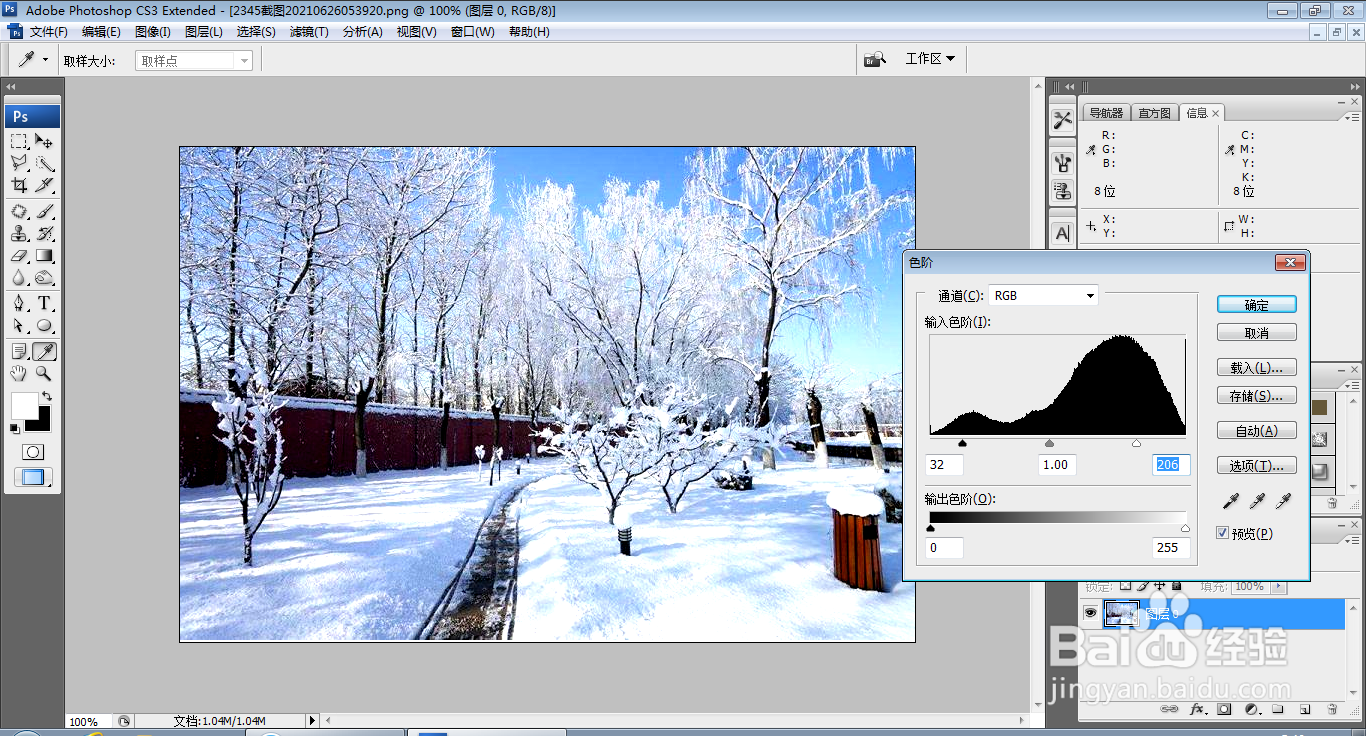
3、按ctrl+B打开色彩平衡对话框,设置色阶为30,-6,-21,点击确定,如图

4、复制图层副本,柔光,如图

5、按ctrl键选中图层,按ctrl+E合并图层,按ctrl+U打开色相饱和度,设置色相为3,饱和度为-7,明度设置为-12,点击确定,如图

6、复制图层副本,设置图层混合模式为滤色,如图
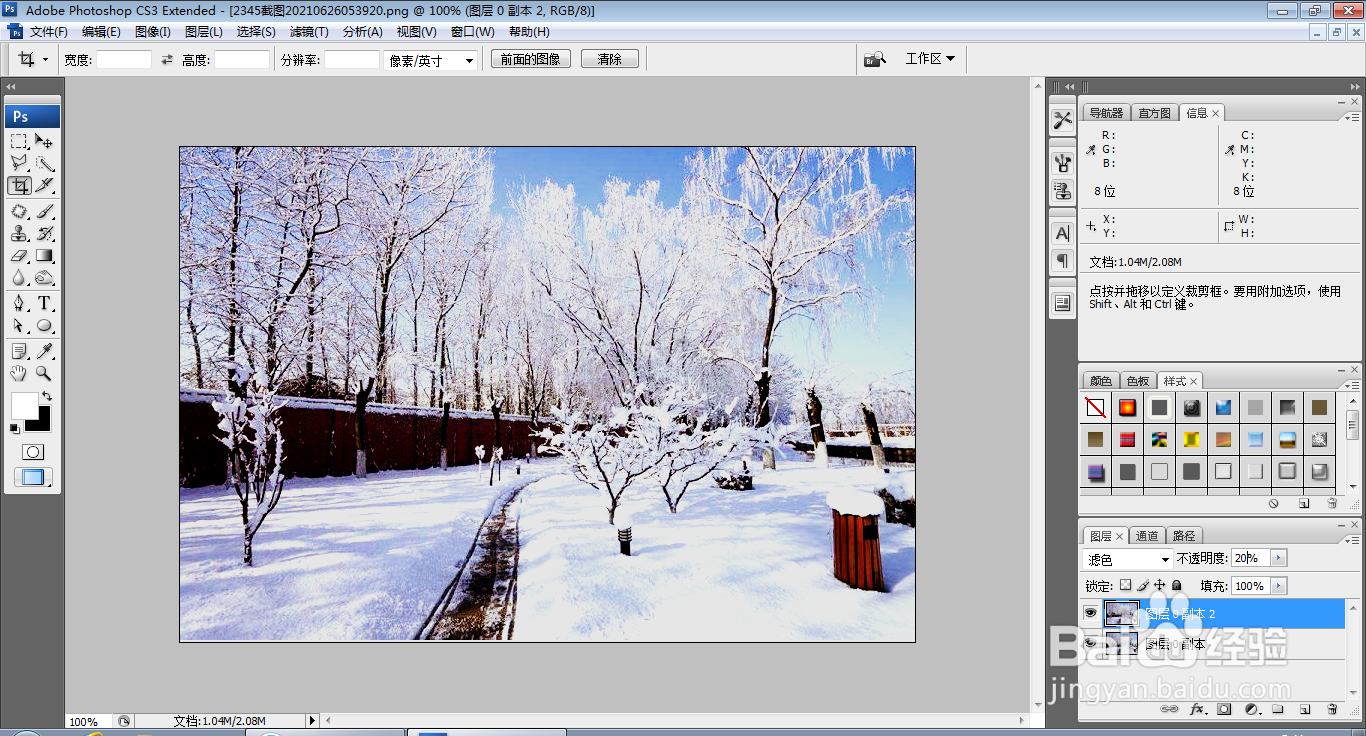
7、按ctrl+M打开曲线对话框,调整曲线的节点,如图

8、选择窗口,动作,选择仿旧照片,如图
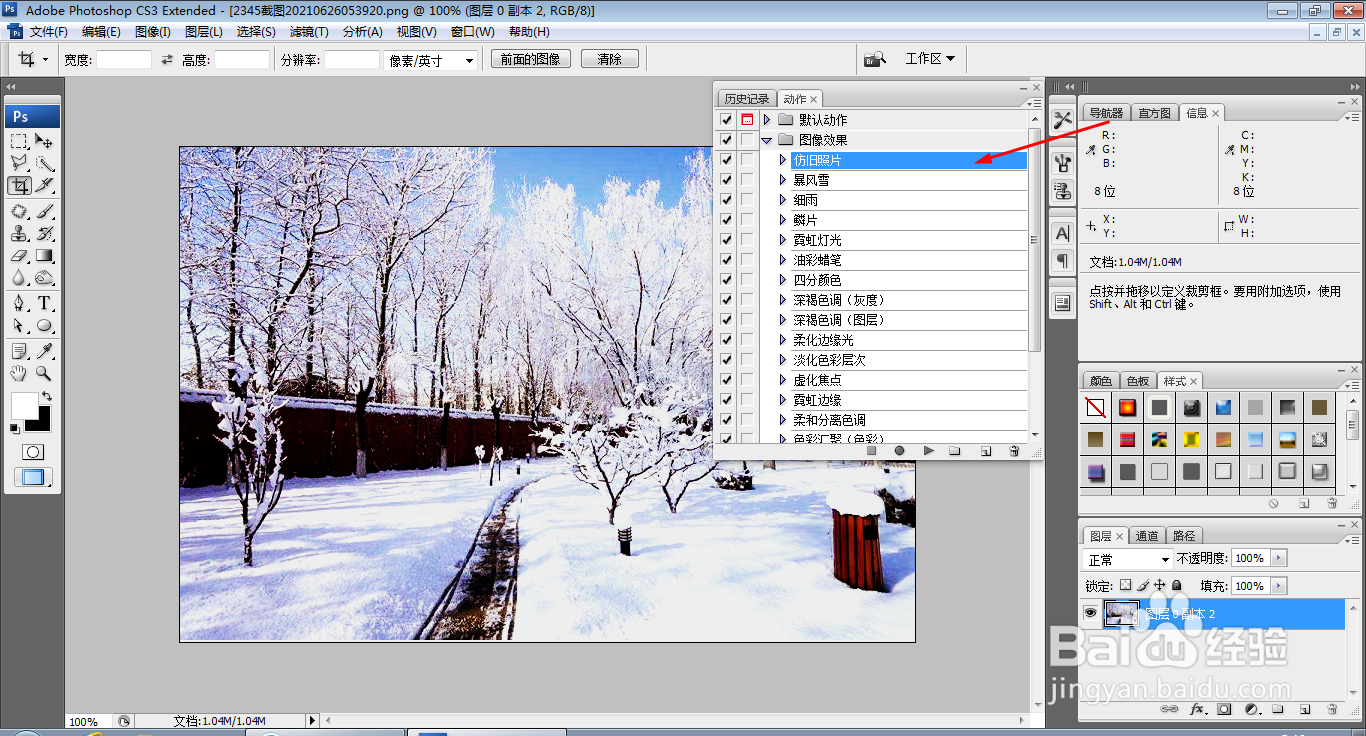
9、点击播放按钮,仿旧照片被记录了下来,如图
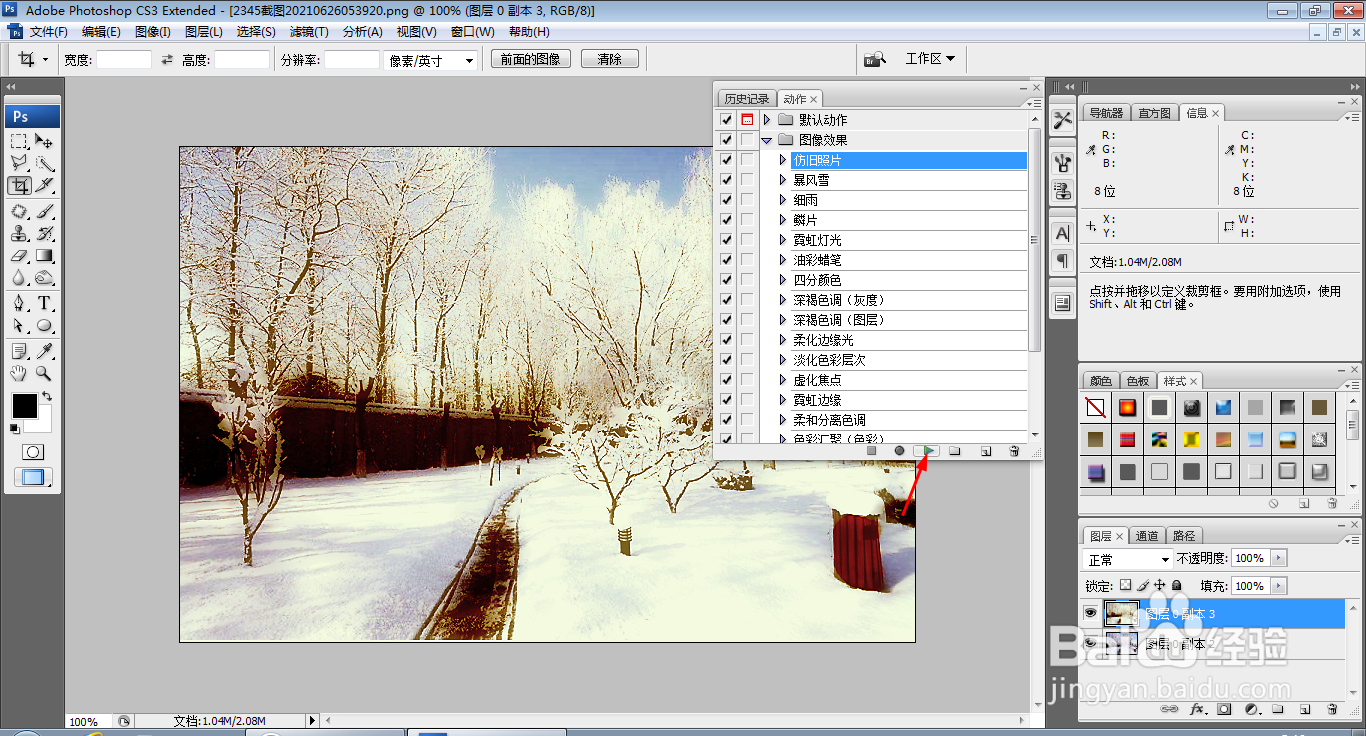
10、选择横排文字工具,输入字体,调整字号大小,调整字体颜色为黑色,如图

声明:本网站引用、摘录或转载内容仅供网站访问者交流或参考,不代表本站立场,如存在版权或非法内容,请联系站长删除,联系邮箱:site.kefu@qq.com。